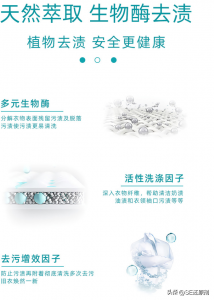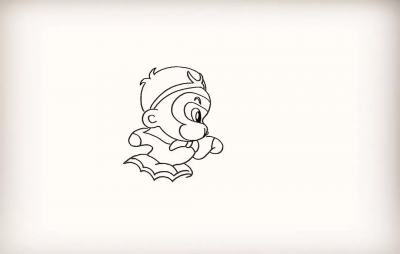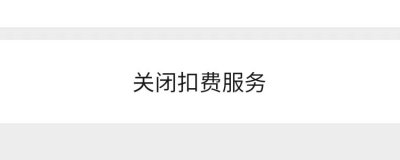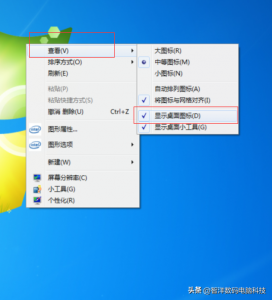清理磁盘空间的3招,高效解决空间不足问题!
清理磁盘空间的3招,高效解决空间不足问题!
你的电脑空间不足?快来看看这些磁盘清理方法!长期使用电脑的用户可能都会发现,随着时间的推移,电脑的空间越来越少。这个问题不仅会影响电脑的性能,还会影响我们的使用体验。那么,当磁盘空间不足时,该怎么清理呢?今天我将分享一些常见的磁盘清理方法,帮助你解决这个问题。首先,我们可以清理临时文件。临时文件占用着大量的内存空间,而且它们往往是我们不经意间产生的。
所以,一定要定期清理临时文件,以释放更多的空间。你可以按照以下步骤进行操作:1. 打开【运行】对话框,输入【%temp%】并按【Enter】。2. 打开临时文件夹后,全选所有文件和文件夹,点击【删除】。另外,浏览器中也会有很多临时文件,你可以清理缓存,以释放更多的空间。其次,卸载不必要的程序也是一种有效的方法。
如果你的电脑上安装了太多的应用程序,那么它们将占用大量的内存空间。所以,当磁盘空间不足时,你可以考虑卸载一些不必要的程序。按照以下步骤进行操作:1. 进入控制面板。2. 点击【卸载程序】或【程序和功能】。3. 浏览并选择不再需要的程序,然后点击【卸载】。但是,在卸载程序之前,一定要检查是否有重要的数据残留,以免误删重要文件。
此外,清理系统文件也是一个比较快速的方法,而且不会误删重要数据。你可以按照以下步骤进行操作:1. 在Windows中,右键单击硬盘驱动器,选择【属性】,然后点击【磁盘清理】。2. 选择要清理的文件类型,单击【确定】并确认删除文件。如果在清理磁盘时不小心误删了文件,也不要担心,可以借助数据恢复专家软件来找回误删的文件。例如,数据蛙恢复专家软件就是一款非常好用的数据恢复工具。
它支持免费试用,并且拥有双重扫描功能,可以增加找回误删文件的成功率。你可以按照以下步骤来使用该软件:1. 在浏览器上搜索并下载数据蛙恢复专家软件,然后点击【免费试用】进入主界面。2. 在主界面中勾选需要恢复的数据类型和所在磁盘,点击【扫描】。3. 等待扫描结束后,选择需要恢复的文件类型,再对需要恢复的文件进行勾选,完成操作后点击【恢复】,并为文件选择一个新的保存位置。
值得注意的是,该软件有双重扫描功能,如果在快速扫描中未扫描到相关文件,你可以尝试进行深度扫描来增加找回文件的可能性。如果你遇到了电脑空间不足的情况,记得定期清理磁盘垃圾,以保持电脑的正常运行。根据上文所述的方法,你可以轻松地清理磁盘空间,让你的电脑恢复顺畅。综上所述,清理临时文件、卸载不必要的程序、清理系统文件以及使用数据恢复专家软件,都是解决磁盘空间不足问题的有效方法。
这些方法简单易行,可以帮助你释放更多的空间,改善电脑的性能和使用体验。如果你还有其他关于磁盘清理的问题或是更好的方法,欢迎在评论区留言,让我们一起交流讨论吧!
标签: